今天,我們將進一步了解 Azure DevOps Repos,並介紹如何在其中使用 Git 進行版本控制。這將有助於團隊協作並且確保我們的程式碼管理更為有效且有條理。
版本控制是一種協同管理程式碼變更的系統,它能夠幫助開發團隊跟蹤、管理並合併不同成員的程式碼變更。Git 是當今最受歡迎的分散式版本控制系統之一,廣泛應用於全球各個軟體開發專案,而 Azure DevOps Repos 則提供了完整的 Git 儲存庫功能,讓開發者可以輕鬆管理他們的程式碼。
分散式版本控制:
每位開發者都擁有完整的程式碼庫副本(clone),因此可以在本地(local)進行所有操作,不需要時刻連接到中央伺服器。這不僅提高了操作效率,也增加了版本控制的可靠性。
強大的分支管理:
Git 的分支管理系統非常輕量且靈活,允許開發者同時在多個分支上進行不同功能的開發,而不會影響主線(main)程式碼。這也使得合併(merge)與回復(rollback)更為容易,有助於提升團隊協作效率。
高效的程式碼合併:
Git 支持多種合併策略,並提供強大的合併工具,即使在多人同時編輯相同文件的情況下,Git 也能有效處理程式碼衝突(conflict),並提供簡單的解決方法。
完整的歷史記錄:
Git 會保存每一次程式碼的提交(commit)歷史,讓開發者可以追溯每個版本的變更內容。這對於排查問題、恢復舊版本或進行審計(audit)都是非常有用的功能。
高效協作工作流:
Pull Request 允許開發者在合併程式碼前進行程式碼審查(review),讓團隊成員可以討論、建議修改,從而提升程式碼品質。
大規模開源支持:
Git 是目前大多數開源專案的首選版本控制工具,開發者可以輕鬆地從 GitHub、GitLab 等平台下載並協作處理各種開源專案。
透過這些功能,Git 不僅適用於個人專案,也能輕鬆應對大規模的團隊合作,成為現代軟體開發不可或缺的一部分。
※Repo最好用全英文並且避免使用空格與特殊符號
.gitinore 檔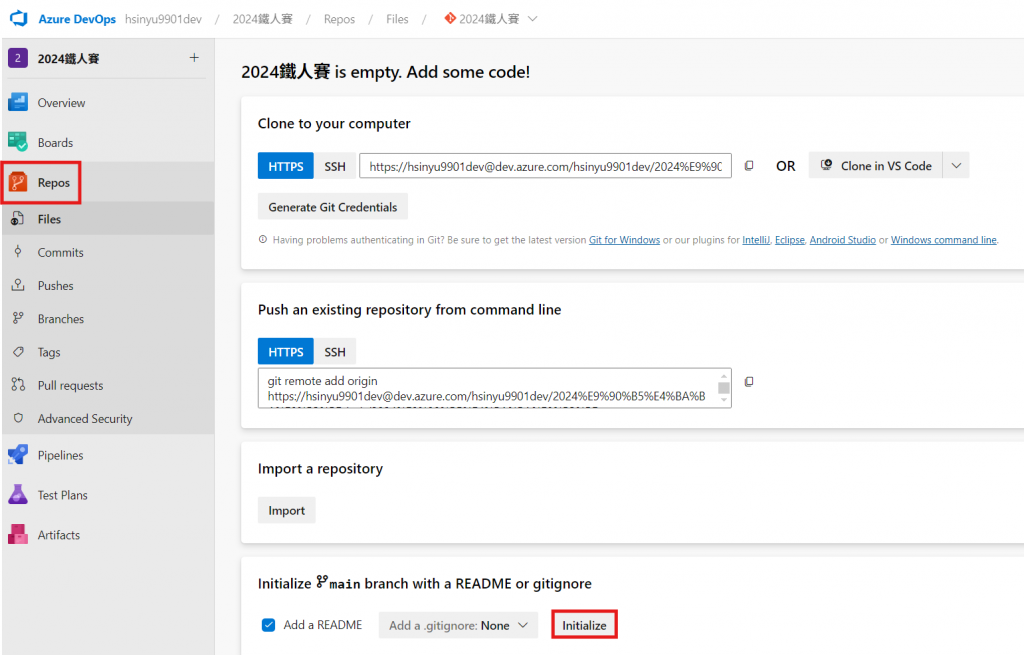
當專案在 Azure Repos 中創建後,你可以將該專案 Clone 至本地進行開發。這樣可以在本地進行編輯、測試,然後再將更改推送回 Azure Repos。
1.找到專案的 Clone URL
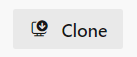
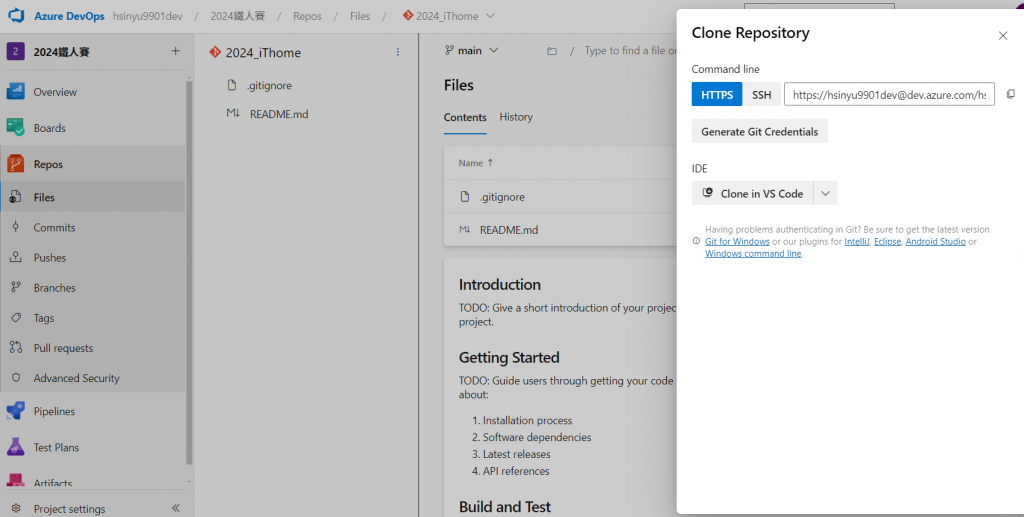
2.在本地Clone專案
# 切換資料夾
cd <你的資料夾路徑>
# clone 專案
git clone <你的專案URL>
例如:
git clone https://dev.azure.com/你的組織/你的專案/_git/你的專案
成功後,你會看到一個新的資料夾,裡面包含了該專案的所有文件。現在就可以開始在本地進行開發並管理版本。
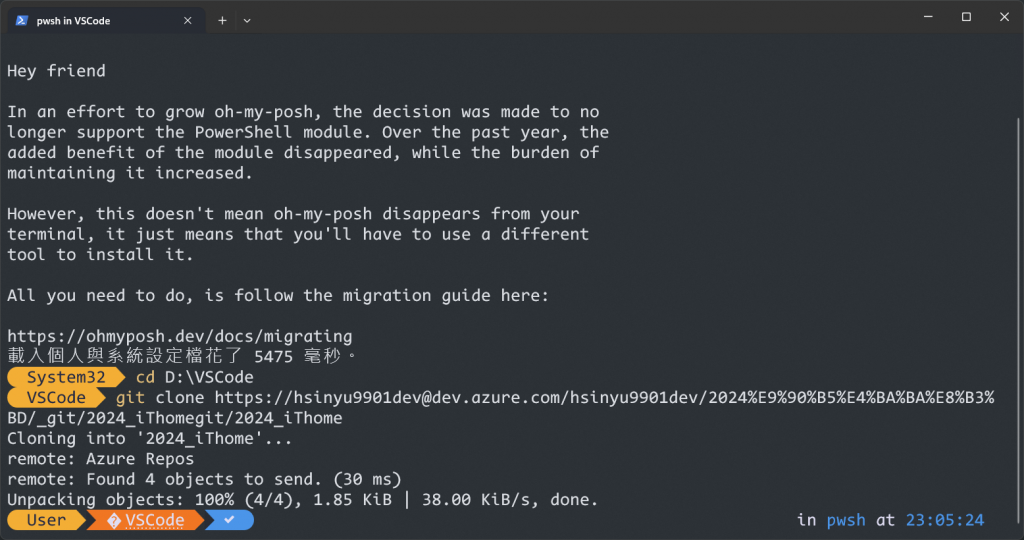
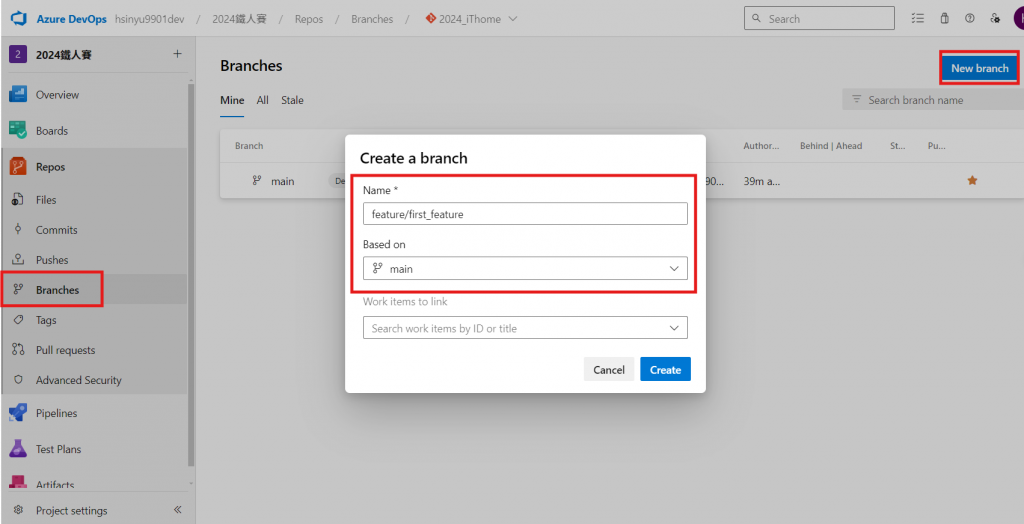
或者在本地執行以下命令來創建分支:
# 創建並切換到新分支
git checkout -b feature/your-feature-name
# 推送新分支到遠端
git push -u origin feature/your-feature-name

Clone專案後,當你完成本地的開發修改(這邊我新增一個 day04.py ),可以將變更推送回 Azure Repos,以下是基本流程:
新增檔案至暫存區:在對專案進行修改後,使用以下命令將變更的檔案加入 Git 的暫存區:
※. 代表所有檔案,通常不建議直接使用。
git add .
提交變更:將暫存區中的檔案提交到本地的 Git 儲存庫,並撰寫提交訊息:
git commit -m "commit message"
推送到 Azure Repos:最後,使用以下命令將本地的變更推送至 Azure Repos 的遠端儲存庫:
git push origin
通過這個步驟,你的程式碼就會成功推送回 Azure Repos,並能與團隊成員共享及協作。
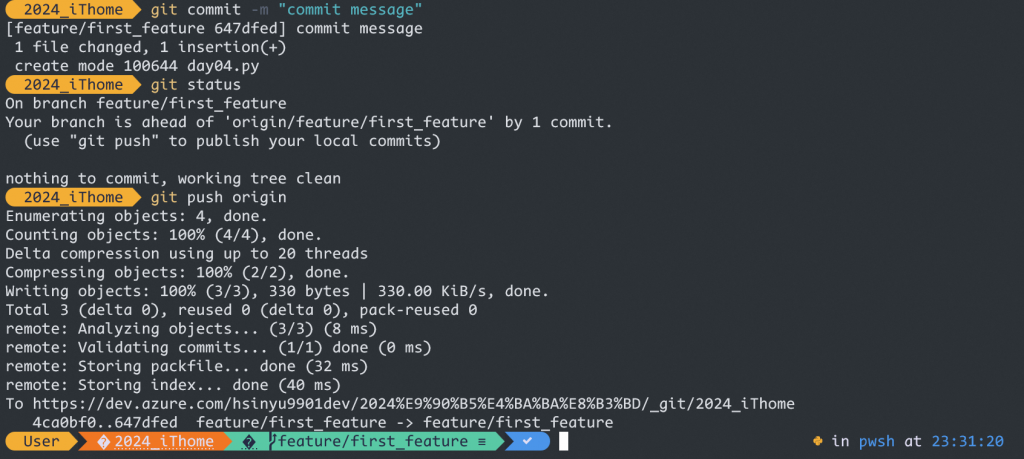
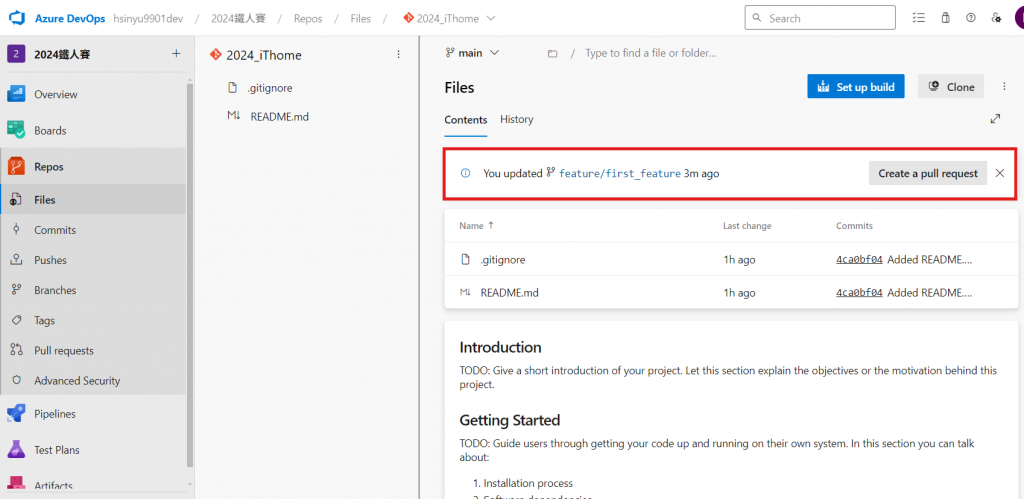
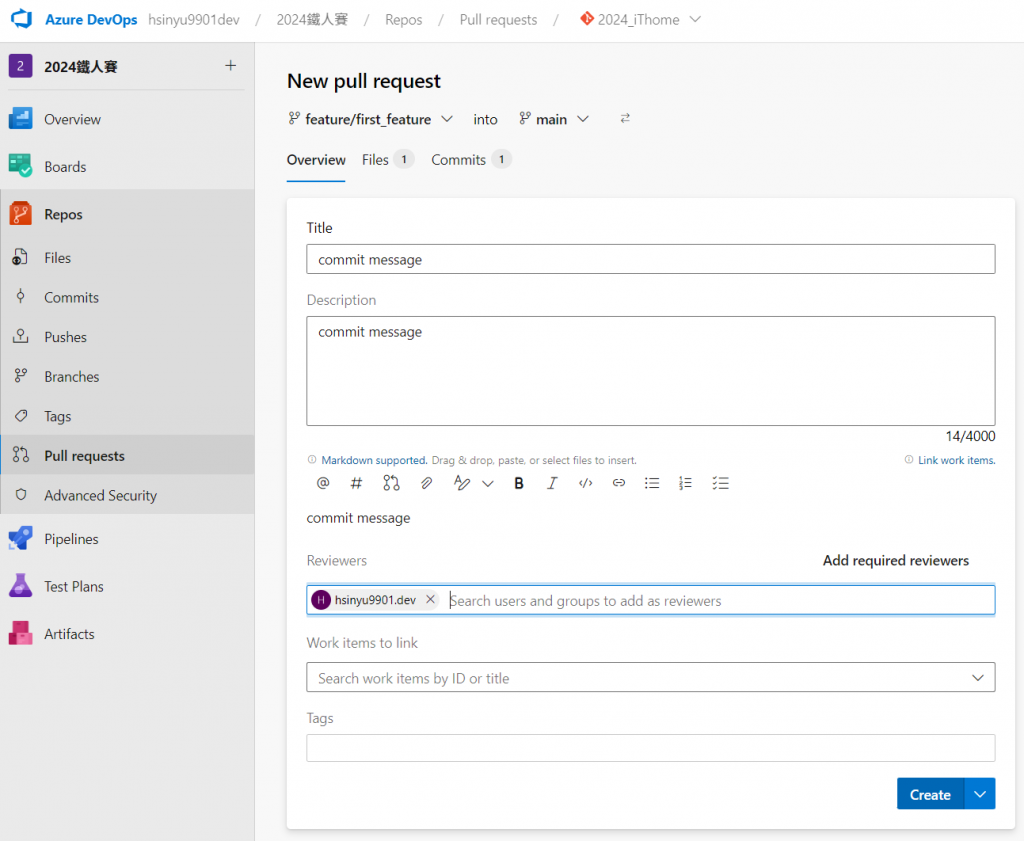
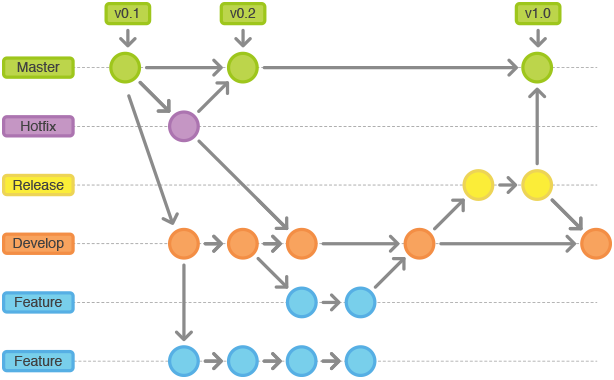
Azure Repos 為開發團隊提供了強大且靈活的 Git 版本控制功能,讓程式碼管理變得更為簡單,在 DevOps 流程中,Git 作為一個強大的版本控制系統,扮演了關鍵角色。透過分支策略、Pull Request 和自動化工作流的結合,我們可以確保程式碼的品質並加速開發週期,開發與運維可以無縫協作。
接下來,明天我們將討論如何在 Azure Pipelines 中實現持續整合(CI),進一步加速軟體開發的交付速度~
Ready to level up? See you next commit! 😎
